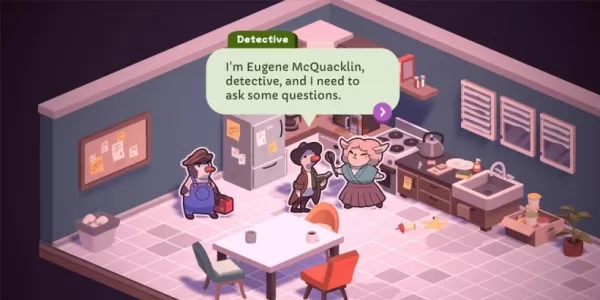Już już szalone tempo Fortnite może stać się nie do zniesienia w przypadku biednych frameratów, czyniąc grę praktycznie nie do odtwarzania. Na szczęście wiele problemów z wydajnością można łatwo rozwiązać, dostosowując ustawienia w grze. Ten przewodnik przedstawia optymalne ustawienia komputera dla płynniejszego, przyjemniejszego wrażenia z Fortnite .
Fortnite Najlepsze ustawienia wyświetlania
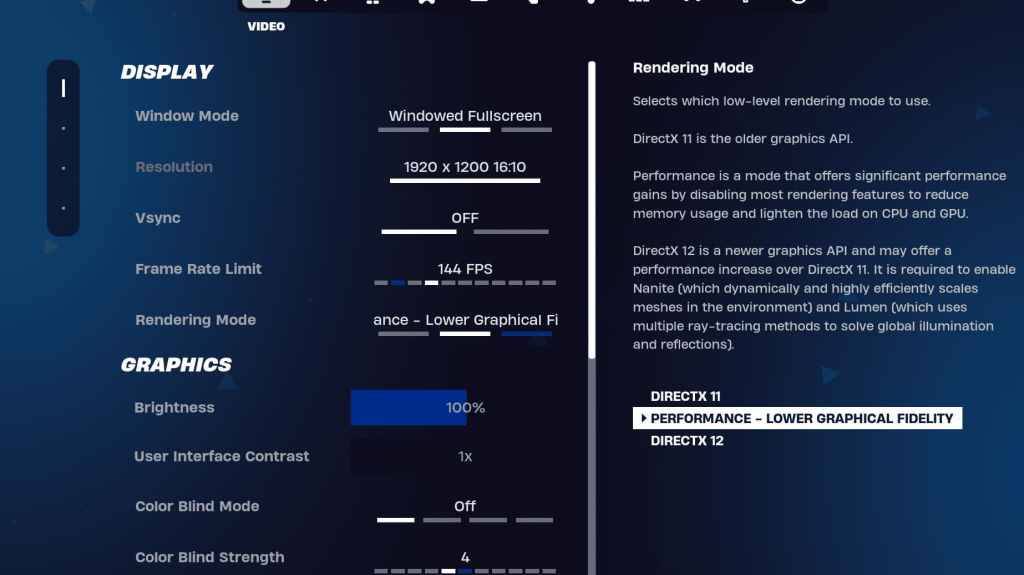
Ustawienia wideo Fortnite są podzielone na podrozdziały i grafiki. Optymalizacja obu ma kluczowe znaczenie dla wydajności. Oto zalecane ustawienia wyświetlania:
| Ustawienie | Zalecony |
| Tryb okna | Full Escreen (najlepsza wydajność); Okno pełny ekran (do częstego zakładania) |
| Rezolucja | Native Monitor Resolution (np. 1920x1080). Zmniejsz na komputery PC. |
| V-Sync | OFF (zapobiega znacznym opóźnieniu wejściowym) |
| Limit klatek na sekundę | Monitor szybkość odświeżania (np. 144 Hz, 240 Hz) |
| Tryb renderowania | Wydajność (maksymalizuje FPS) |
Tryby renderowania: wybór właściwego
Fortnite oferuje trzy tryby renderowania: wydajność, DirectX 11 i DirectX 12. DirectX 11, domyślnie, jest starszy, ale stabilny. DirectX 12 oferuje potencjalne przyrosty wydajności w nowszych systemach i ulepszone opcje graficzne. Jednak w przypadku czystej wydajności i minimalnego opóźnienia wejściowego tryb wydajności jest mistrzem - preferowanym wyborem wśród profesjonalnych graczy.
Fortnite najlepsze ustawienia graficzne
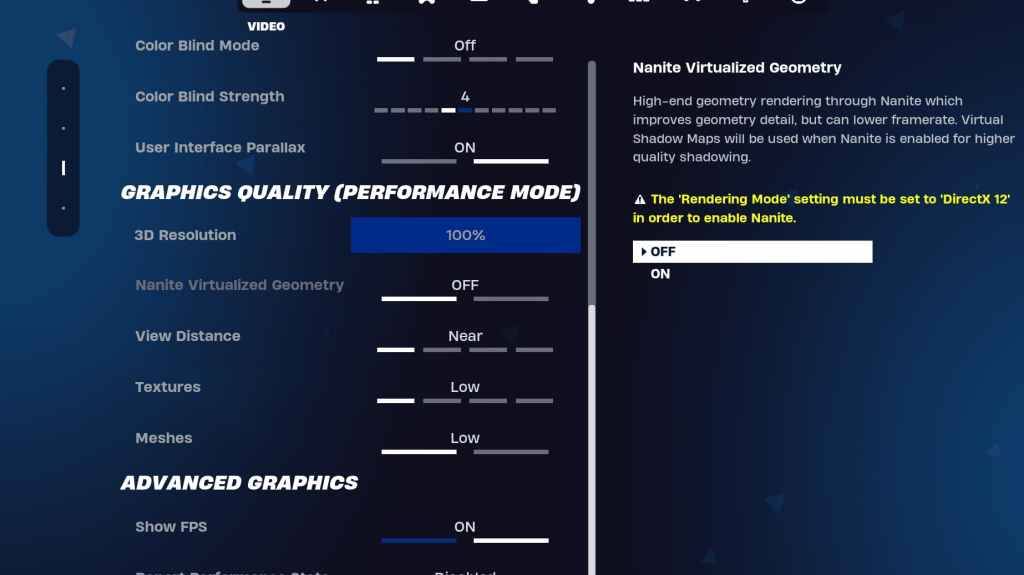
Ustawienia graficzne znacząco wpływają na FPS. Skonfiguruj je, aby zminimalizować wykorzystanie zasobów i zmaksymalizować liczbę klatek na sekundę:
| **Ustawienie** | **Zalecony** |
| Wysokość wstępna | Niski |
| Przeciw aaliasowanie i super rozdzielczość | Wyłączony |
| Rozdzielczość 3D | 100% (70-80% dla komputerów z niską końcem) |
| NANITE Wirtualna geometria (tylko DX12) | Wyłączony |
| Cienie | Wyłączony |
| Globalne oświetlenie | Wyłączony |
| Refleksje | Wyłączony |
| Wyświetl odległość | Epicki |
| Tekstury | Niski |
| Ruchomości | Niski |
| Przetwarzanie końcowe | Niski |
| Śledzenie promieniowania sprzętowego | Wyłączony |
| NVIDIA Tryb niskiego opóźnienia (tylko GPU NVIDIA) | Na+wzmocnienie |
| Pokaż FPS | NA |
Fortnite Best Game Ustawienia gry
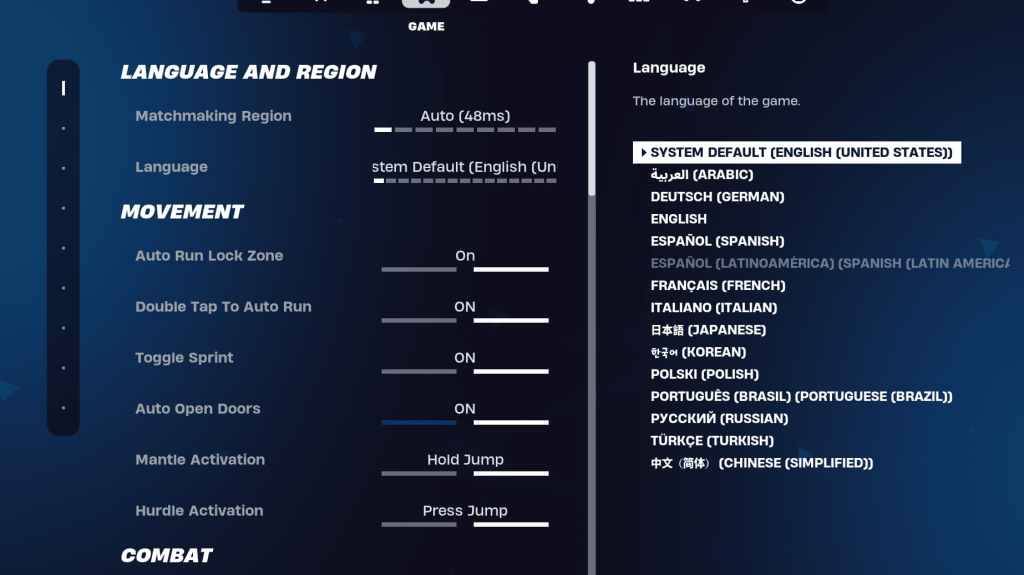
Ustawienia gry nie wpływają na FPS, ale mają kluczowe znaczenie dla rozgrywki. Chociaż wielu jest subiektywnych, niektóre są niezbędne:
Ruch
- Auto otwarte drzwi : ON
- Dwukrotnie dotknij, aby automatycznie uruchomić : ON (kontrolery)
Walka
- Trzymaj, aby zamienić odbiór : ON
- Przełącz celowanie : osobiste preferencje
- Auto Pickup Bronie : ON
Budynek
- Zresetuj wybór budynku : wyłącz
- Wyłącz opcję pre-edit : OFF
- Budynek turbo : wyłączony
- Auto-Conirm Edyts : Preferencje osobiste
- Prosta edycja : osobiste preferencje
- Stuknij do prostej edycji : ON (jeśli jest włączona prosta edycja)
Fortnite najlepsze ustawienia audio
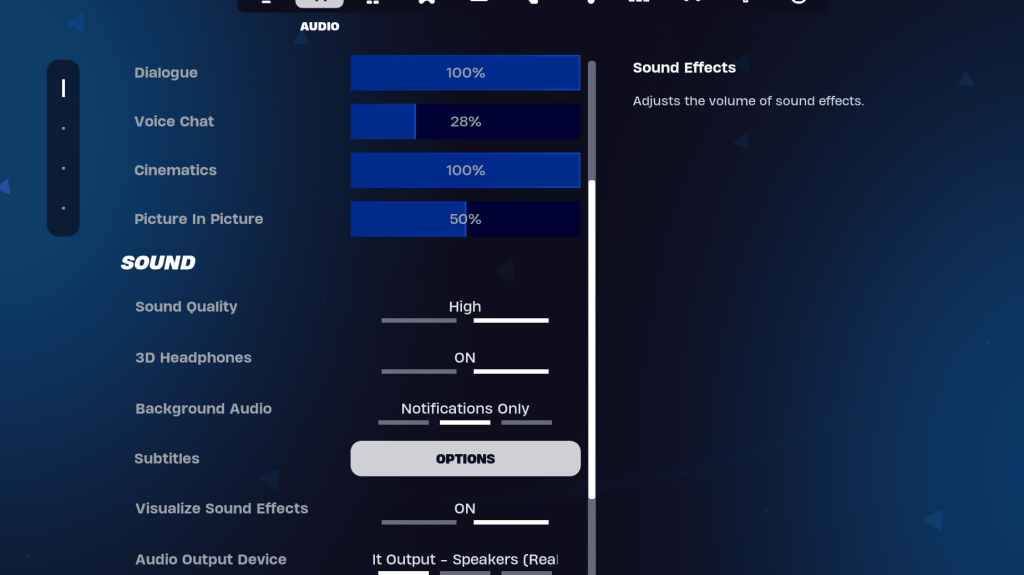
Wyraźny dźwięk jest niezbędny w Fortnite . Chociaż domyślne są dobre, rozważ je:
- Słuchawki 3D : ON (eksperyment; może nie pracować ze wszystkimi słuchawkami)
- Wizualizuj efekty dźwiękowe : ON
Fortnite najlepsza klawiatura i ustawienia myszy
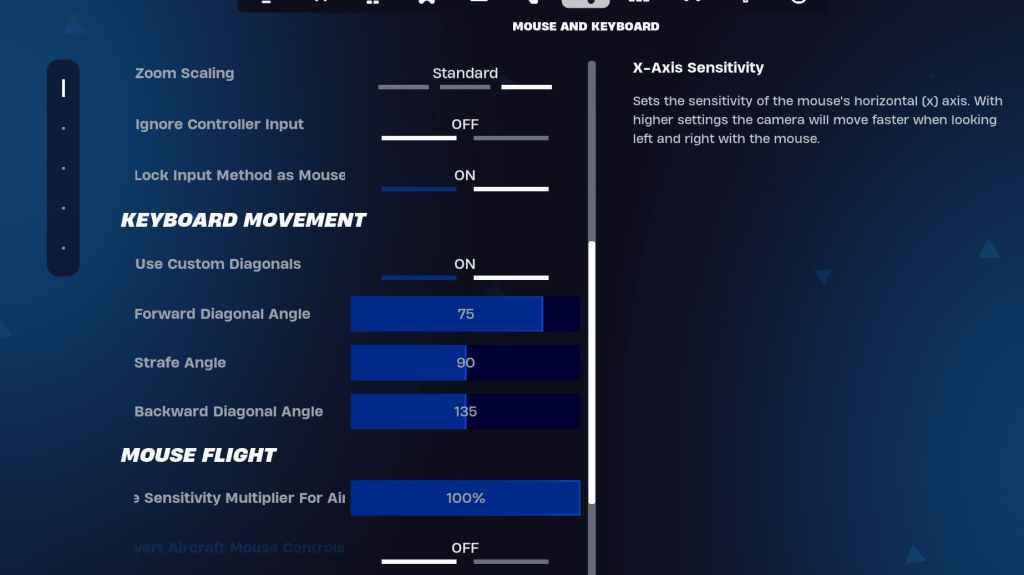
Skonfiguruj czułość i kluczowe klejenie na zakładkach klawiatury i myszy i klawiatury.
- Wrażliwość X/Y : osobiste preferencje
- Celowanie wrażliwość : 45-60%
- Czułość zakresu : 45-60%
- Wrażliwość na budowę/edytowanie : osobiste preferencje
- Użyj niestandardowych przekąt : ON
- Kąt do przodu : 75-78
- STRAFE Kąt : 90
- Kąt wsteczny : 135
Keybinds są wysoce osobiste; Eksperymentuj, aby znaleźć, co najbardziej Ci odpowiada.
Fortnite jest dostępny na różnych platformach, w tym Meta Quest 2 i 3.